Hogyan állíthatom be az automatikus archiválás adatbázis 1c vagy bizonyos mappákat, szabad idő, hogy megosszák
Az egyik esetben a gyakorlatban. Ezzel kapcsolatban a intenzívebbé a trójaiak-jeladók az ügyfél szükségessé vált, hogy hozzon létre külön mappát archívumok, adatbázisok, 1C és néhány mappa a napi munka az alkalmazottak.
Base 1C és dolgozó mappák külön számítógép - szerver.
Base 1C, könyvelők rendszeresen archiválni magukat. Az alkalmazottak után kétszer fut kriptográfusok időközönként dobta le a dokumentumot egy flash meghajtót, egy biztonsági opció egyértelműen kényelmetlen.
Sok program automatikusan biztonsági másolatot készíteni, változó mértékű költség és különböző fokú megbízhatóságot és kényelmet.
Mivel én nem vagyok híve a pénzt, hogy megoldja a problémákat, amelyek esetében a szabad és megbízható eszközöket, megszervezi létrehozását archívum segítségével kiváló és ingyenes archiváló 7zip és Windows ütemező.
Cél: egy automatikus, napi fájlok létrehozását egy mappában. Archives 7 napnál régebbi, el kell távolítani.
Archív mappa fogja alapozni 1C (például) található, a C meghajtón.
És a biztonsági másolatok (fájlok) hozhatók D meghajtón a számítógép a Backup mappa
A felkészületlen ember első pillantásra úgy tűnhet, nehéz, de próbálja meg elvégezni, akkor rájönnek, hogy nincs semmi bonyolult itt. 🙂
Osszuk a feladat lépéseket:
Töltse 7zip archiváló, akkor a hivatalos fejlesztői oldalon. Mellesleg 7zip a leginkább maximális nyomóerő archiváló, akkor nézd meg magad.
Mi letöltés kattintva a Letöltés gombra, attól függően, hogy a bit a rendszer. 32 bites rendszer esetén csak a 32 bites x86 64 bites Windows letöltünk minden.
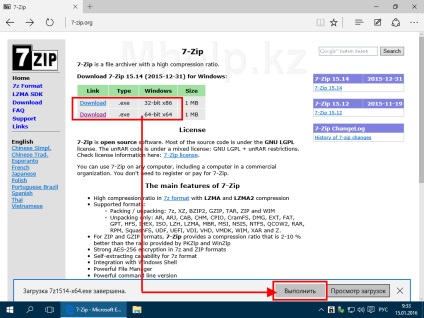
Letölteni, telepíteni és futtatni a archiváló 7zip.
Élvezi a mappa elérési útját, amelybe az archív jött létre.
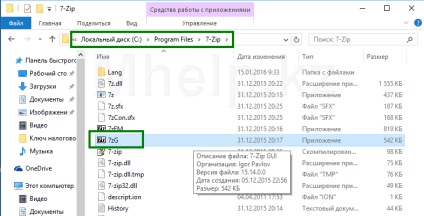
Letöltés 7zip kész bat fájlt akkor kattintson erre a linkre.
Hozzon létre egy üres szövegfájlt, változtassa meg a kiterjesztést txt neki, hogy denevér, hogy illessze be a következő szöveget megváltoztatja a beállításokat, ARC, CÉL, cél a saját.
CHCP parancs 1251 - kapcsolók használt kódolás a fájlt a Windows. Ha nem adja meg ezt a beállítást, a hiba kerül kiadásra, ha a mappák magyar címszereplő;
meghatározott ARC = »c: \ Program Files \ 7-Zip \ 7zG.exe« - állítja a változó ARC elérési utat a telepített program 7zip.
- A 64 bites verzióját 7zip (Windows x64) elérési útja C: \ Program Files \ 7-Zip \ 7zG.exe
- A 32 bites verzió a program (Windows x64) útvonal lesz egyenlő a C: \ Program Files (x86) \ 7-Zip \ 7zG.exe
set TARGET = »c: \ Base 1C” \ * - állítja a változó cél mappa elérési útvonala a tárolni kívánt / archív
- c: \ Base 1C - a mappa elérési útját, melynek tartalmát meg kell menteni, változtassa meg a mappa elérési útját, amelyet választott
- \ * - érv jelezve archiváló archiválása minden objektumát egy mappában
Cél beállítása = »d: \ Backup \ arhiv_« .olt% .7z - állítja a változó ÚTICÉL utat a létrehozott archívum (backup) és a neve - Arhiv_Tekuschaya_Data_.7z
- d: \ Backup \ - a mappa elérési útját, amelyekbe a archív, megváltoztathatja az elérési utat egy másik mappába
- Arhiv_ - az első rész a fájl nevét, akkor változtassa meg a
- .ATE% - Szolgáltatási parancsok előírt aktuális dátum, módosítsa a beállítást nem kell
- .7z - érvényesíteni a fájl kiterjesztését, meg kell változtatni a beállítás nem
% ARC% a -m x = 9 -ssw .ESTINATION %% TARGET% - végrehajtási parancs Archív
- Egy - a legfontosabb jelző archiváló Start archiválás
- -m - kulcsfontosságú jelző archiváló kezelhető LZMA2 tömörítési eljárás
- X = 9 - kulcs jelző maximális kompresszió archiváló használatra (9). Meg lehet változtatni a számot, ez növeli a fájlméretet, de csökkenti a CPU terhelés és az idő a mentési folyamat. Értékek csak 0, 1, 3, 5, 7, 9. Ezen kívül, 0 jelöli tömörítetlen fájl. Felhívjuk figyelmét, hogy ez egy kulcseleme együtt rögzíthetők, azaz -mx9
- -SSW - a legfontosabb jelző archiváló-egy archiválási, figyelmen kívül hagyva a használata a fájl. Például, ha egy alkalmazott elhagyja nincs kikapcsolva a számítógépes program, amelyben az egyik a fájlokat mentés nyitott
Letöltés kész 7Del bat fájlt akkor kattintson erre a linkre.
Hozzon létre egy másik üres szöveges fájlt, és módosítsa a kiterjesztést txt neki denevér. Helyezze be a következő szöveget:
Cél beállítása = »d: \ Backup« - állítja a változó célútvonalat mappákat létrehozni archívumok (backup)
- d: \ Backup - a mappa elérési útját, amelyekbe a archív, megváltoztathatja az elérési utat egy másik mappába
forfiles / P .ESTINATION% / D - 7 / C «cmd / c del @PATH / q»
- forfiles - csapat kiválasztása és végrehajtása egy másik csapat egy fájl vagy fájlok csoportját (Windows XP, ez a csapat nincs alapértelmezett)
- / P - gomb / P jelzi azt a mappát, hogy megtalálja a fájlokat
- / D - 7 - a kulcs számát jelzi nappal az aktuális dátumot, a fájlok a kiválasztott, az érték 7. A beállított napok száma egyenlő hét (módosíthatja)
- / C «cmd / c del @PATH / q» - ez az opció elindítja a Windows parancssor c csapat (ebben az esetben DEL) képest az útvonal meghatározott kulcs / P
Hogy a két létrehozott egy bat fájlt egy tetszőleges mappába. Most költöztem a két fájlt a D lemez (Ő mozgatja a fájlokat a mentés mappát, egyébként az automatikus végrehajtását fájlok törölt fájlokat, akkor távolítsa el a tartalék fájl létrehozása).
Kattintson a Start - Minden alkalmazás - felügyeleti eszközök - Task Scheduler
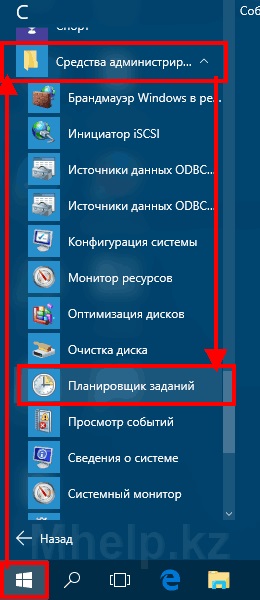
Legördülő listából Task Scheduler. Kattints az egér jobb gombjával a Task Scheduler Library. A menüből válassza az Új mappa. Hívjuk Saját feladatok, majd az OK gombra. (Később, akkor hozzon létre egynél több célja van, és ez nem tévesztendő össze a rendszer, hozzon létre egy külön mappát őket egyszerre)
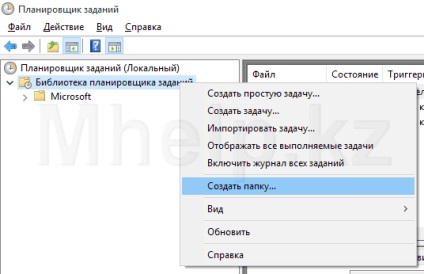
Kattintson a Saját feladatok mappát létre a jobb egérgombbal, válassza ki az elemet létrehozása egyszerű feladat.

Feladat neve levelet világos számunkra - létrehozása archívumból. Gróf Leírás mező opcionális, de ha kitölti, akkor könnyebb lesz megérteni a következményeket, különösen, ha úgy tetszik, hogy automatizálják a számítógép működését. Kattintson a Tovább gombra.
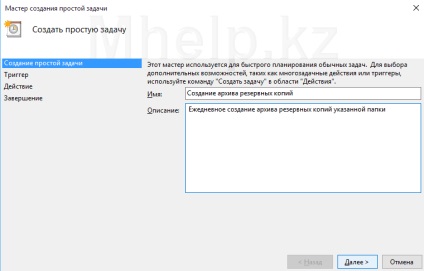
A következő ablakban, akkor tegye Triger feladat - naponta. feltételei szerint a feladatunk, kattintson a Tovább gombra.
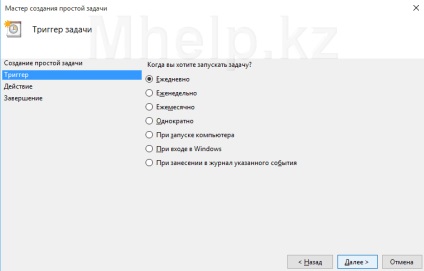
A megjelenő ablakban minden nap. tegye ki az aktuális dátumot, az időt tettem 20-00, mert abban az időben senki nem lehet többé az irodában, és archívumból senki sem sérült. Ismétlés - set 1 nap, azaz ismételje meg minden nap.
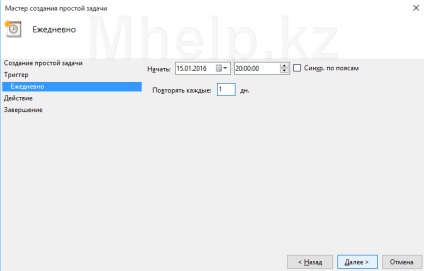
A lépés program futtatása, válassza ki az elemet, és kattintson a Tovább gombra, menjen a következő ablakra.
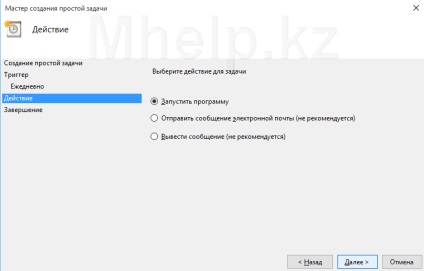
A Run. Tallózás gombra, hogy adja meg az utat, hogy a denevér 7zip fájlt. Kattintson a Next (7zip archív fájl létrehozása és a file, hogy távolítsa el a régi levéltári 7Del tettem a D meghajtó gyökerében).
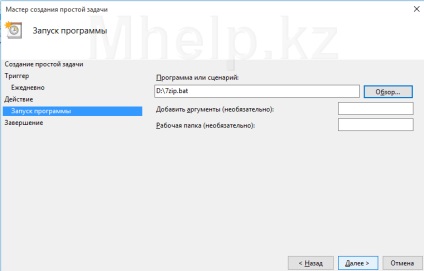
Az Összegzés képernyőn. Mi helyességét ellenőrizni a paramétereket a problémát. Ha minden rendben van, a létrehozás elfogadásához a feladat Finish gombra.
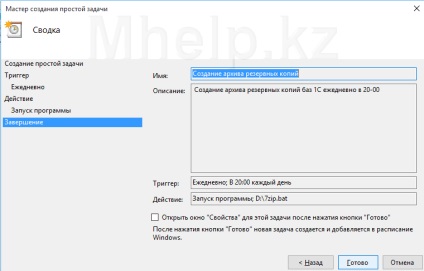
Ismét kattintson a Feladatok mappára jobb egérgombbal, és hozzon létre egy második feladat, amelynek neve a eltávolítása a fájl régebbi mint 7 nap. Is futni fog - napi rendszerességgel, a kivitelezés ideje, hogy 21-00, 01:00 elhagyta a számítógép a munka archiválásra adatbázisok, mint az utat a program meghatározza a helyét a második bat 7Del fájlt.
Ennek eredményeként, van, hogy egy ablak, egy listát a két létrehozni egy feladatot. Megnézhetjük a munka az első feladat kézzel Ehhez kattintson jobb egérgombbal a feladat létrehozása a biztonsági archívumot. válassza a Run.
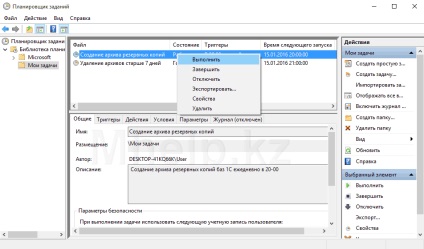
A mappát a biztonsági mentés lehet látni a megjelenést. Attól függően, hogy a méret a kívánt adatokat biztonsági mentés, fájl létrehozása lehet, hogy hosszú ideig.
A létrehozása a feladat automatikusan és teljesen ingyenes backup megoldás bázisok 1C sikeresen befejeződött.
Ebben a leckében, ez volt a legalapvetőbb ismereteket automatizálás a PC, de ha van egy vágy, hogy megkönnyítsék a munkát, akkor most van egy ötlete, ahol meg lehet kezdeni használata nélkül a harmadik féltől származó programok 🙂
Ha a probléma nem oldja meg, és további kérdése van, akkor kérje meg őket a fórumon. egy külön fejezetet.
Ossza meg ezt cikk
Mhelp.kz tartalmaz hasznos cikkeket írt a lelkesedés és a vágy, a tudás megosztása az emberekkel.
Az oldalon nem lehet „csak úgy”, és annak fenntartásához elengedhetetlen bizonyos alapok (kifizetése a domain név, tárhely, engedélyek).
Üdvözlettel, szerző Mhelp.kz - Yun Szergej.